WPS Excel设置将第一行固定不动的方法
时间:2024-03-25 08:42:27作者:极光下载站人气:90
通常情况下我们可以在电脑中进行文件资料的整理以及数据的统计设置,而我们使用最多的就是wps这款办公软件,相信目前大家对于WPS这款软件是有一定了解的,其中在进行数据编辑的过程中,需要将其中的数据进行冻结设置,将第一行固定不动,那么我们怎么滚动页面,第一行的数据都是不会被遮挡的,那么我们就需要在工具栏中将冻结首行或者是冻结第一行选项来操作,下方是关于如何使用WPS excel设置第一行一直不动的具体操作方法,如果你需要的情况下可以看看方法教程,希望小编的方法教程对大家有所帮助。
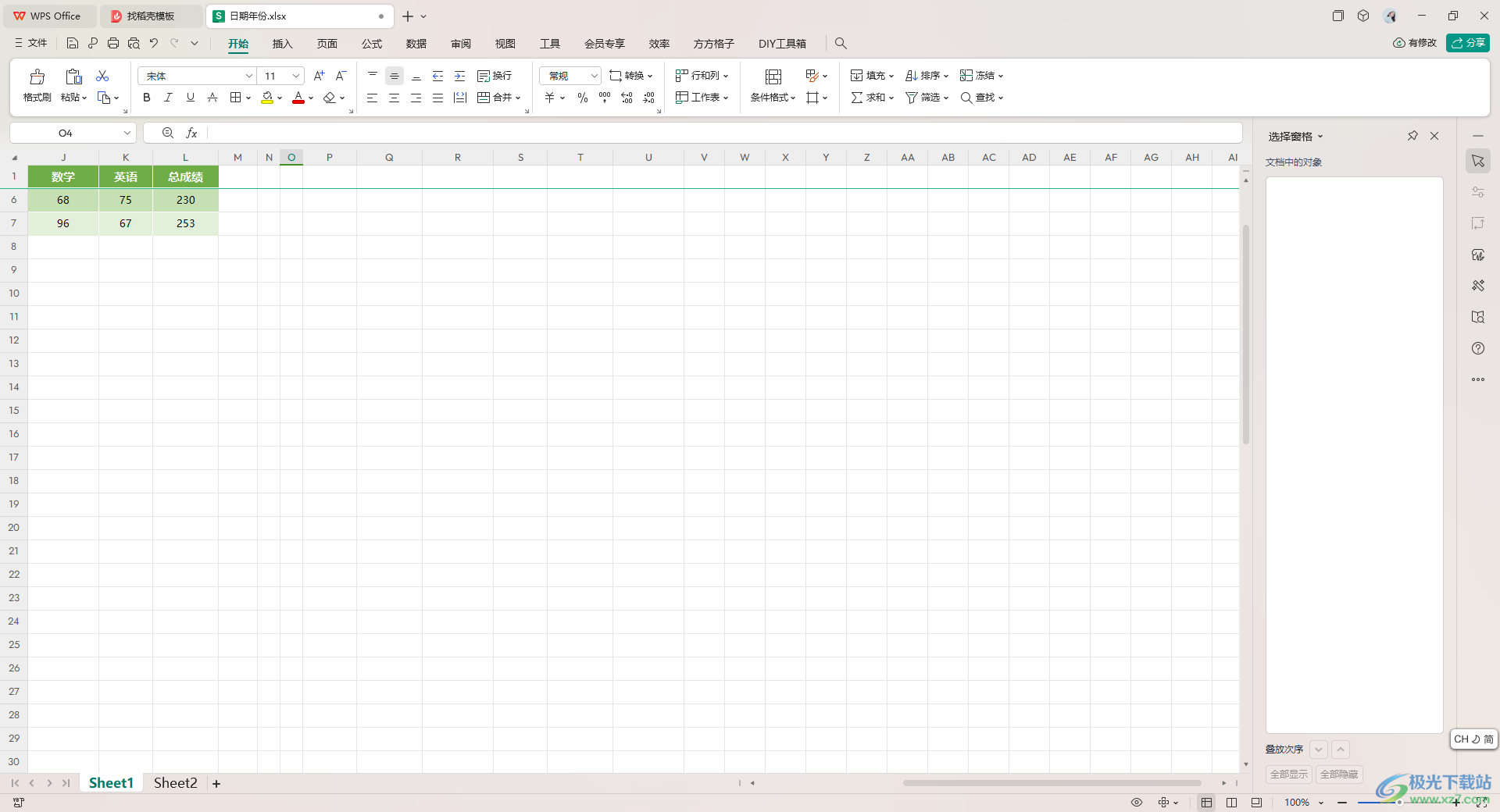
方法步骤
1.首先,我们需要进入到表格页面中,在表格里面将数据进行相应的编辑。
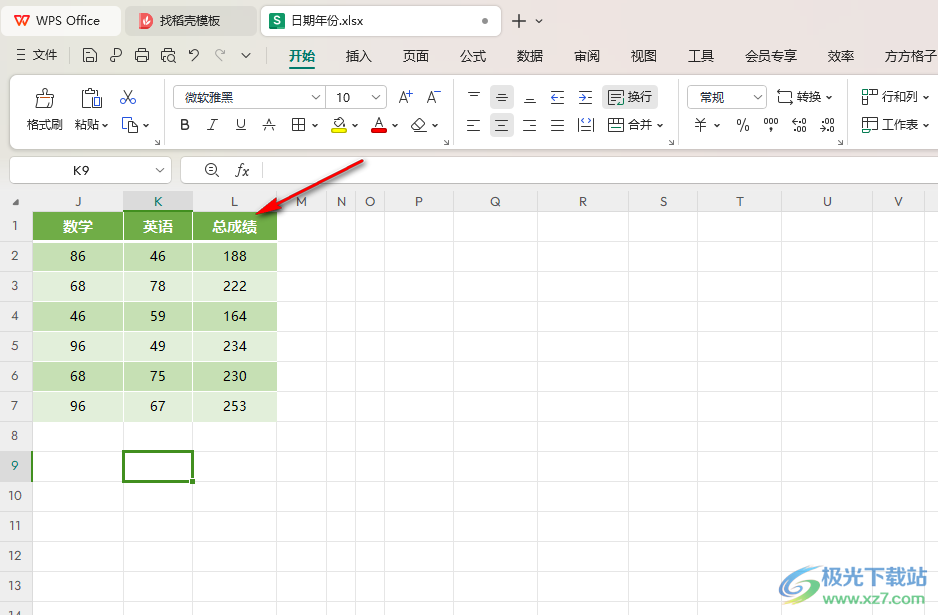
2.接着,我们使用鼠标将第一行选项进行选中,这时我们将鼠标定位到页面上方的【开始】选项的位置点击打开,选择工具栏中的【冻结】选项。
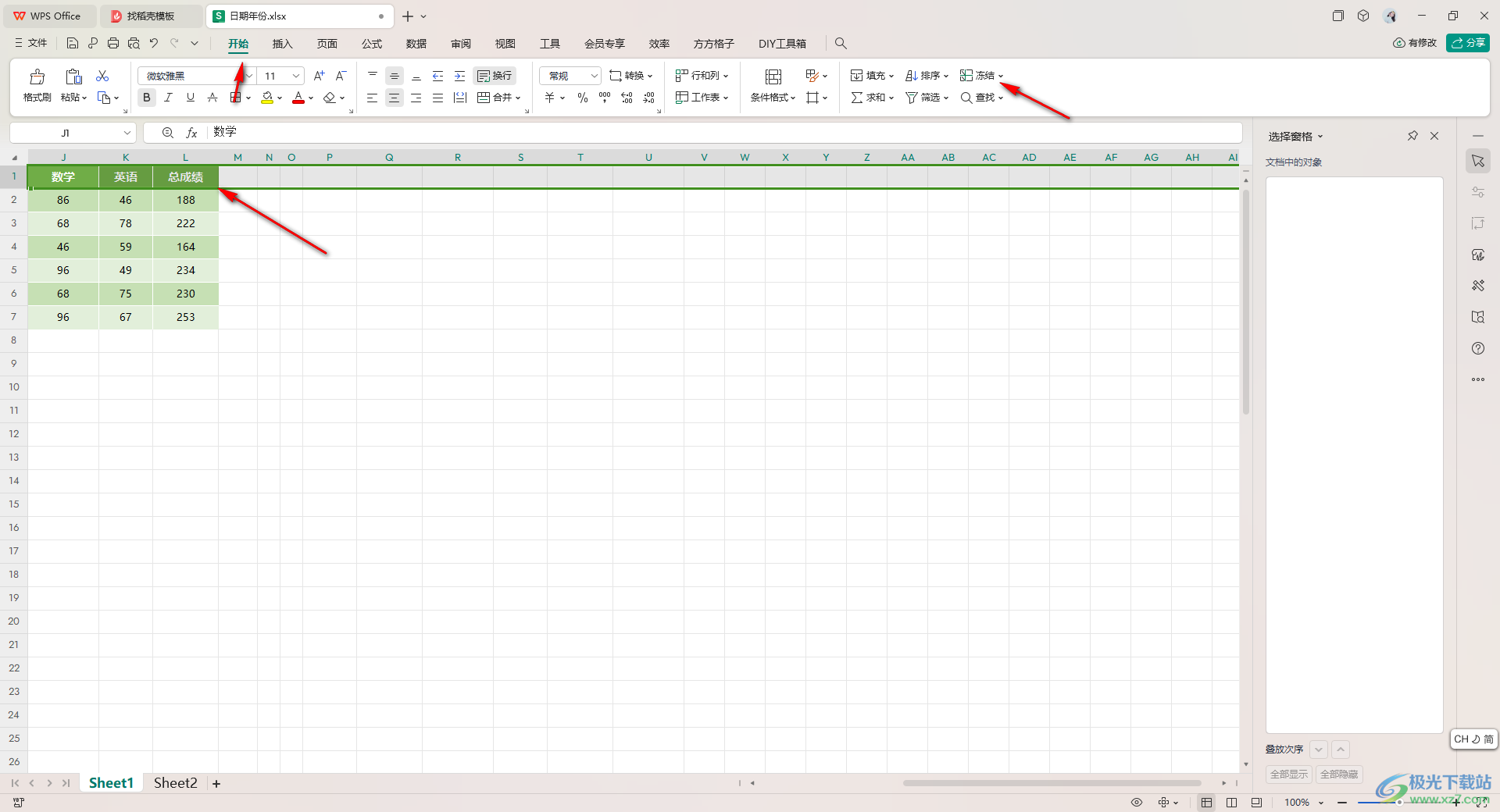
3.这时在打开的下拉选项中将其中的【冻结第一行】或者是【冻结首行】选项进行点击一下即可。
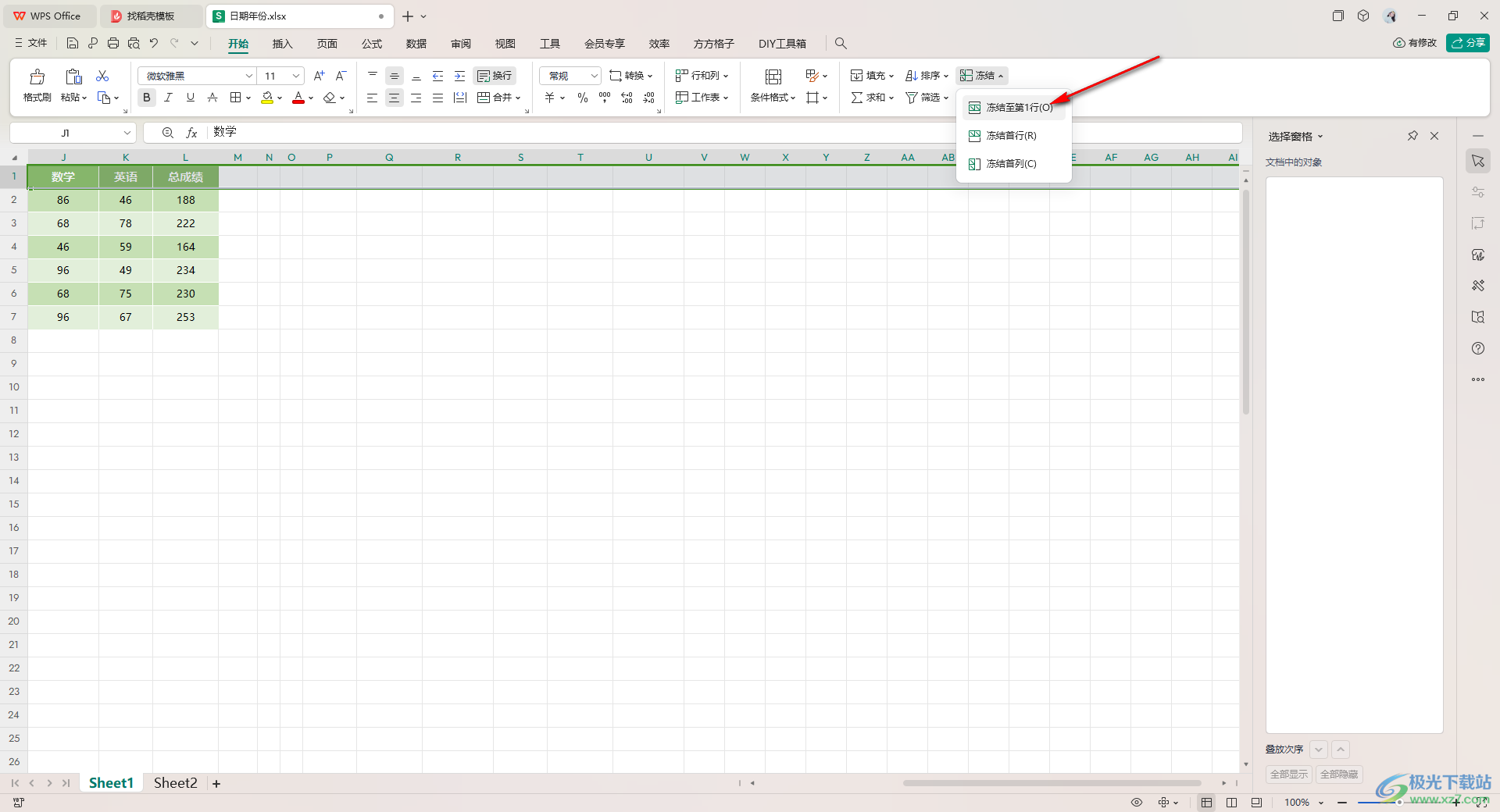
4.当你将第一行冻结之后,即可查看到冻结的那一行下方有一条绿色的线条显示出来的,如图所示。
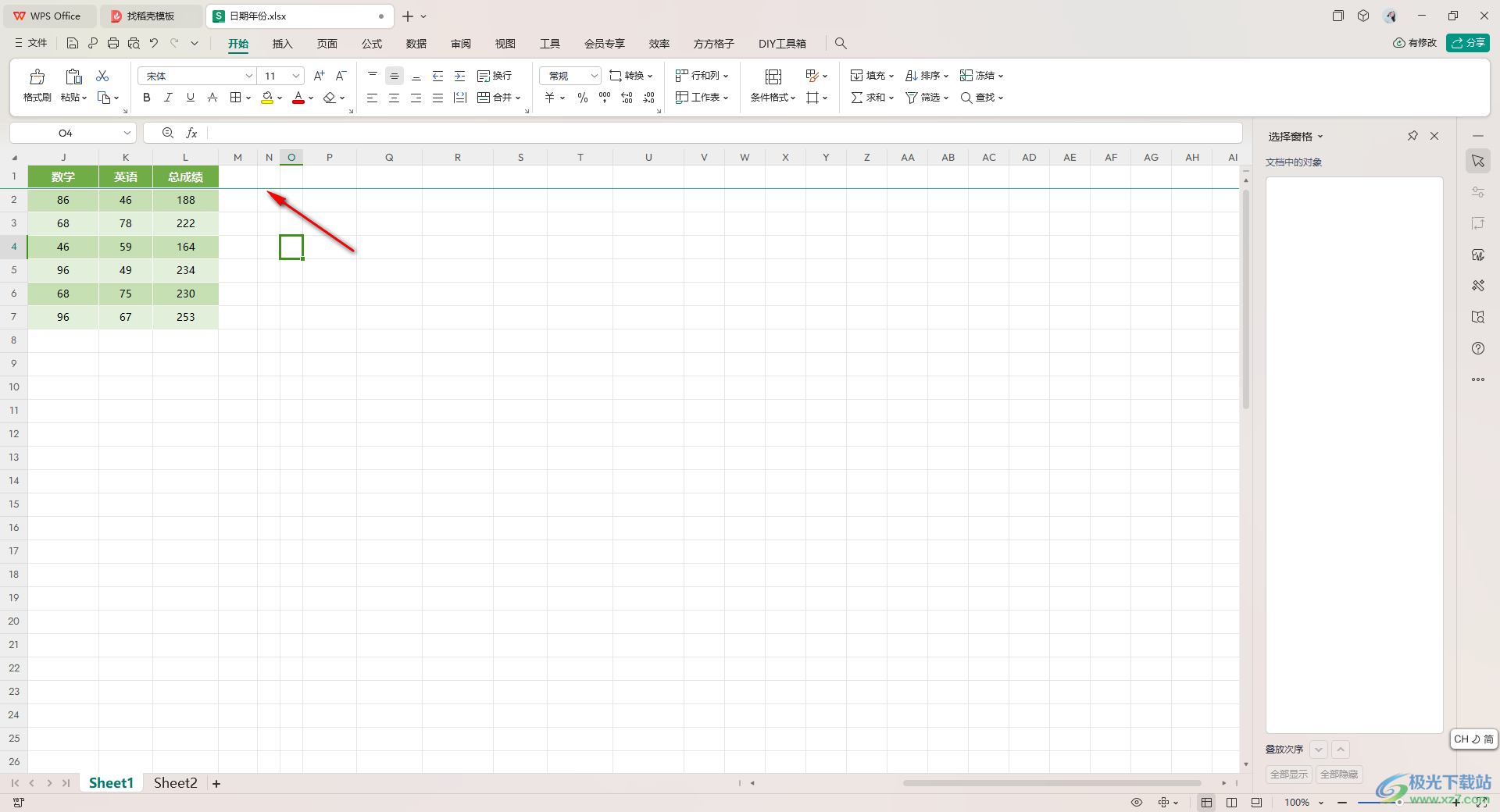
5.这时我们再使用鼠标左键将页面进行上下滚动操作,那么就可以查看到冻结的那一行是不会被遮盖的,如图所示。
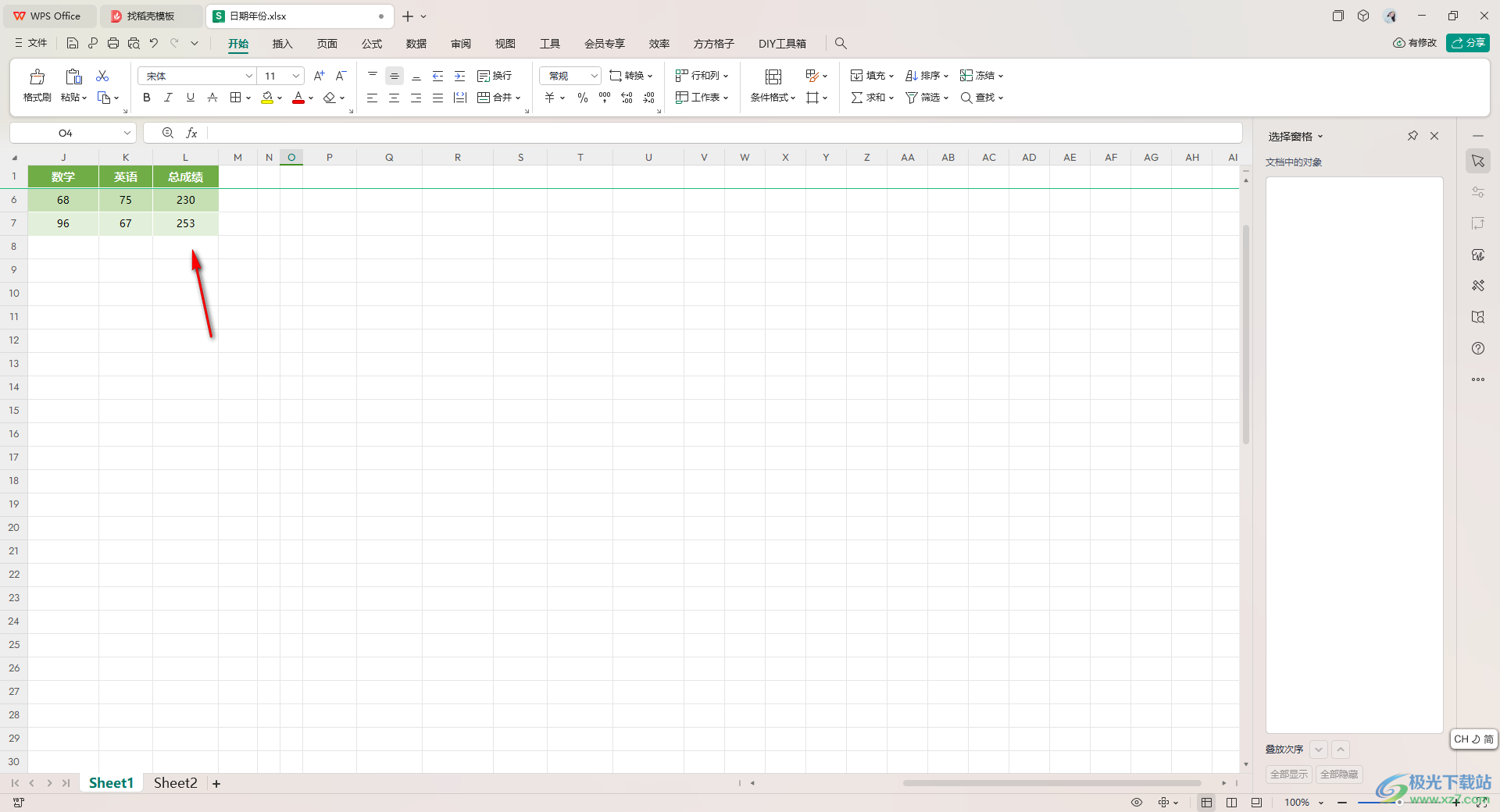
以上就是关于如何使用WPS Excel设置冻结第一行的具体操作方法,如果你编辑的数据比较多,想要固定第一行不动,那么我们就可以按照以上的方法教程进行冻结第一行或者是冻结首行来操作就好了,感兴趣的话可以操作试试。

大小:240.07 MB版本:v12.1.0.18608环境:WinAll, WinXP, Win7, Win10
- 进入下载
相关推荐
相关下载
热门阅览
- 1百度网盘分享密码暴力破解方法,怎么破解百度网盘加密链接
- 2keyshot6破解安装步骤-keyshot6破解安装教程
- 3apktool手机版使用教程-apktool使用方法
- 4mac版steam怎么设置中文 steam mac版设置中文教程
- 5抖音推荐怎么设置页面?抖音推荐界面重新设置教程
- 6电脑怎么开启VT 如何开启VT的详细教程!
- 7掌上英雄联盟怎么注销账号?掌上英雄联盟怎么退出登录
- 8rar文件怎么打开?如何打开rar格式文件
- 9掌上wegame怎么查别人战绩?掌上wegame怎么看别人英雄联盟战绩
- 10qq邮箱格式怎么写?qq邮箱格式是什么样的以及注册英文邮箱的方法
- 11怎么安装会声会影x7?会声会影x7安装教程
- 12Word文档中轻松实现两行对齐?word文档两行文字怎么对齐?
网友评论